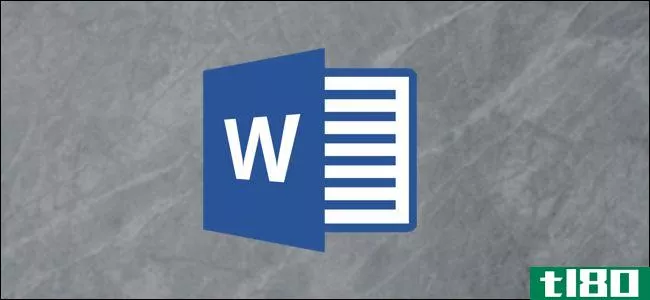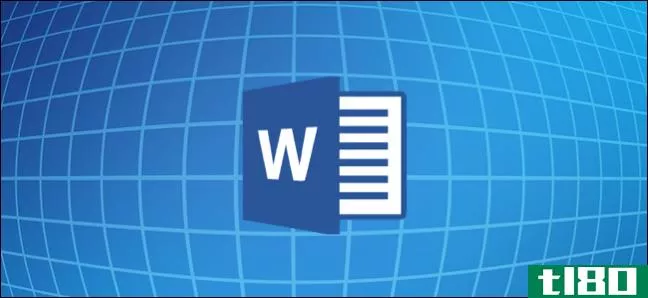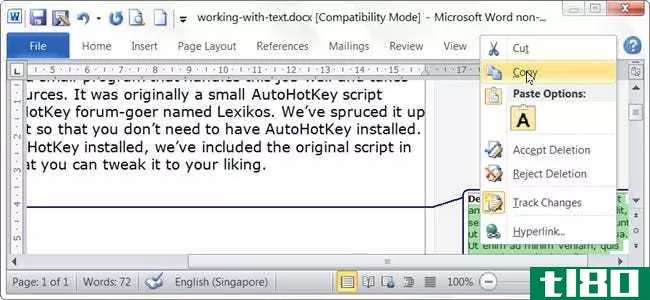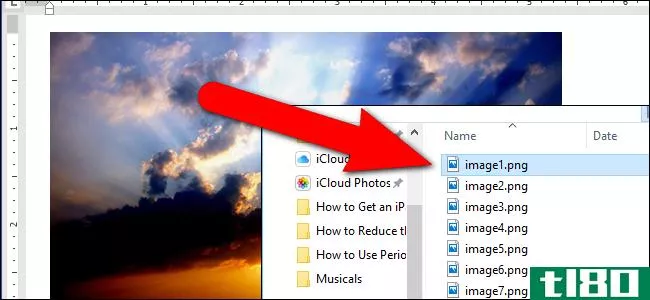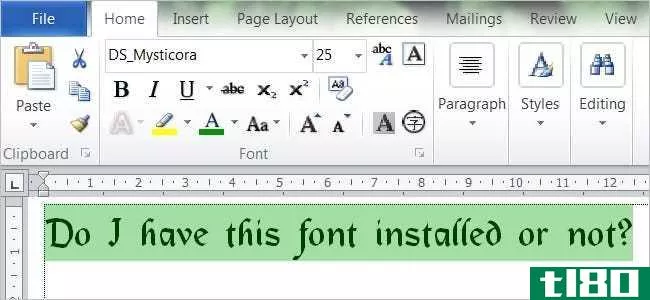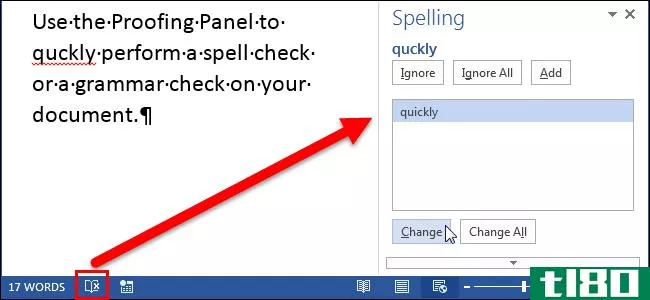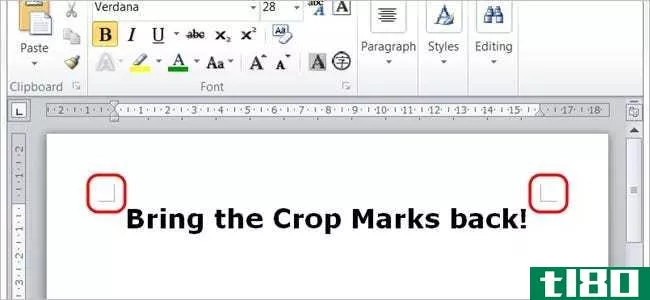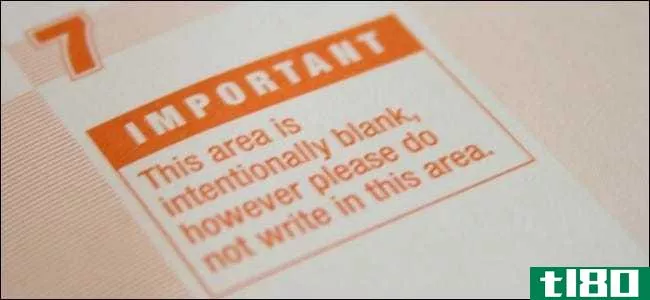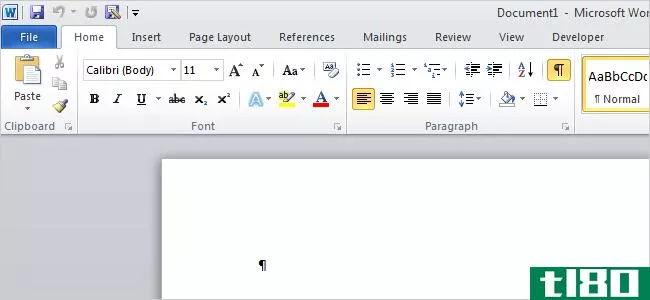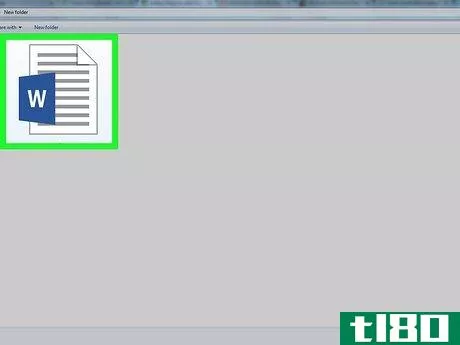如何在WORD文档中添加一个复选标记(add a check mark to a word document)
方法1 方法1之4:在windows上使用word
- 1打开你的Microsoft Word文档。双击你想插入复选标记的Word文档。如果你想创建一个新的文档,请双击Word应用程序图标,然后在主页面上点击空白文档。
- 2选择一个地方来插入复选标记。滚动到你想插入复选标记的地方,然后点击它。你应该看到那里出现一个闪烁的光标。
- 3、点击 "插入 "选项卡。它位于Word窗口顶部的蓝色功能区中。
- 4点击符号。这是在插入工具栏最右边的欧米茄符号(Ω)。会出现一个下拉菜单。
- 5点击 "复选标记 "图标 ✓。你通常会在符号的下拉菜单中找到它。这样做将在你的Word文档中,在你的鼠标光标所在的位置插入复选标记。
- 6找到复选标记图标,如果它不在下拉菜单中。如果你在符号下拉菜单中找不到复选标记图标,请执行以下操作:点击更多符号......点击 "字体 "文本字段,输入wingdings 2并按↵ Enter键。向下滚动直到找到复选标记,然后点击它。
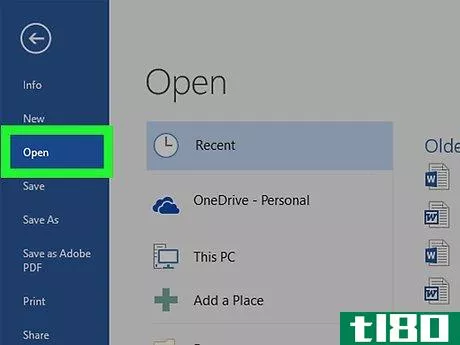
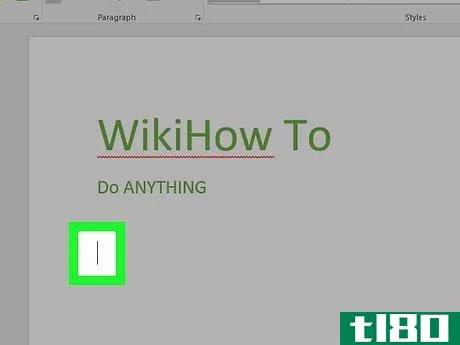
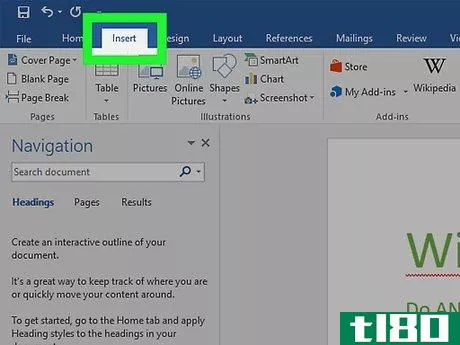
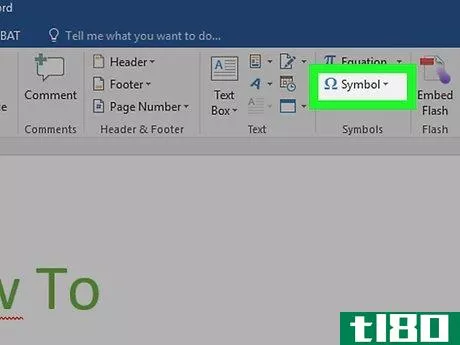
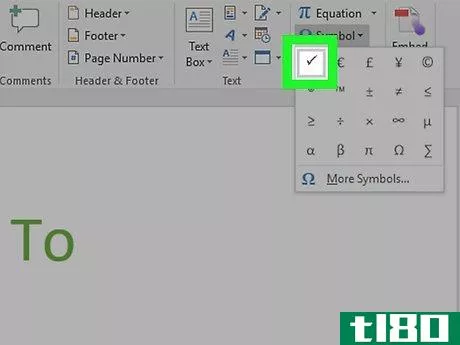
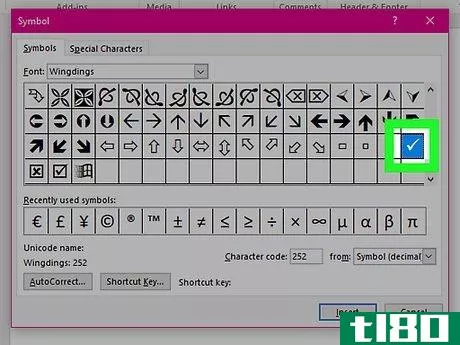
方法2 方法2之4:在Mac上使用word
- 1打开你的Microsoft Word文档。双击你想插入复选标记的Word文档。如果你想创建一个新的文档,可以从应用程序文件夹中选择Word应用程序图标,点击文件,然后点击新文档选项。
- 2选择一个地方来插入复选标记。滚动到你想插入复选标记的地方,然后点击它。你应该看到那里出现一个闪烁的光标。
- 3点击 "插入 "菜单项。它在你的Mac屏幕的顶部。一个下拉菜单会出现。"插入 "菜单项与Word窗口顶部的 "插入 "标签不同。
- 4、点击高级符号。你会在下拉菜单中找到这个选项。这样做可以打开 "符号 "窗口。
- 5、点击符号标签。它位于符号窗口的顶部。
- 6、点击 "复选标记 "图标 ✓。在可用的符号中滚动,直到找到复选标记,然后点击它。如果你找不到复选标记图标,点击 "字体 "下拉菜单,向下滚动并选择Wingdings 2,然后搜索复选标记。
- 7点击插入。它在窗口的底部。这样做将在你的Word文档中的光标所处的位置插入复选标记。
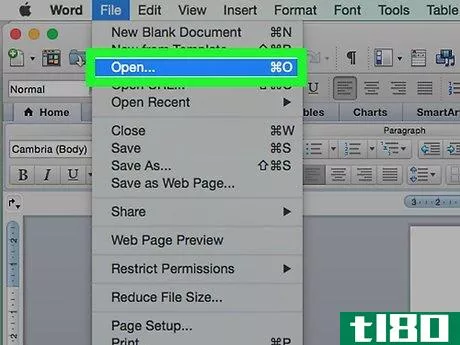
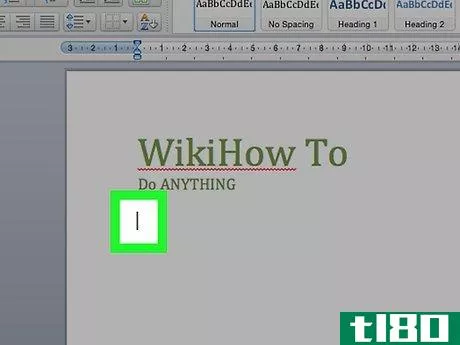
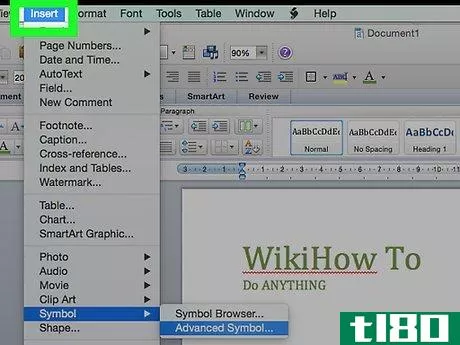
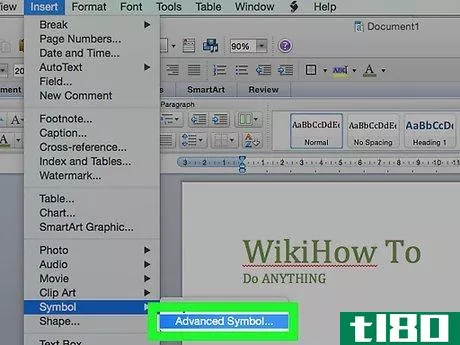
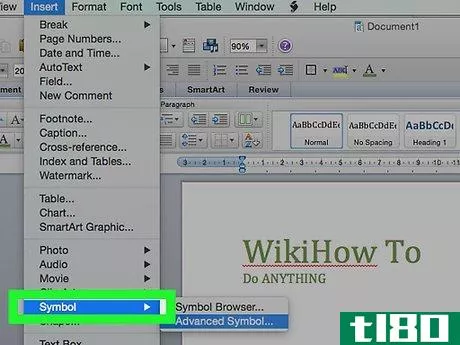
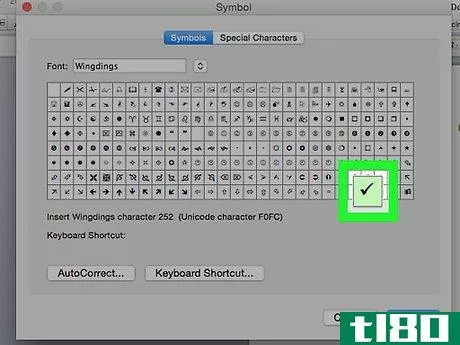
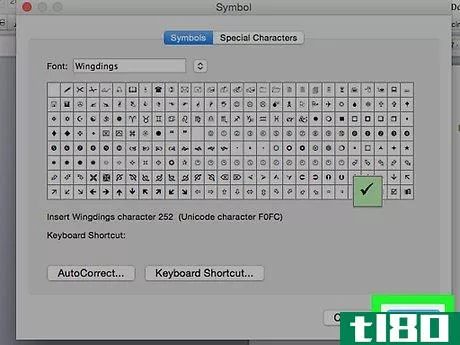
方法3 4个方法中的3个:在窗口上使用字符地图
- 1打开 "开始"。点击屏幕左下角的Windows标志。开始 "菜单将打开。
- 2键入字符地图。这样做将在你的电脑中搜索到字符图谱程序。
- 3、点击字符地图。它在 "开始 "菜单的顶部。角色地图窗口将打开。
- 4点击 "字体 "下拉框。你会在 "字符地图 "窗口的顶部找到这个下拉框。
- 5向下滚动并点击Wingdings 2。它在 "字体 "下拉菜单中,尽管你可能需要一直滚动到底部才能找到它。
- 6选择复选标记图标。点击第三行符号中的复选标记✓,然后点击字符地图窗口底部的选择。
- 7点击复制。它在 "字符图 "窗口的底部。这将复制复选标记的图标。
- 8、打开你的Microsoft Word文档。双击你想插入复选标记的Word文档。如果你想创建一个新的文档,请双击Word应用程序图标,然后在主页面上点击空白文档。
- 9选择一个地方来插入复选标记。滚动到你想插入复选标记的地方,然后点击它。你应该看到那里出现一个闪烁的光标。
- 10粘贴符号。按Ctrl+V来做。你应该看到复选标记出现在你的Microsoft Word文档中。
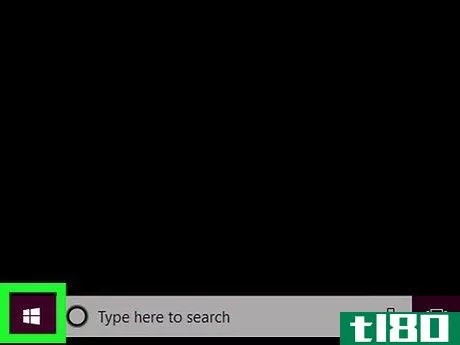
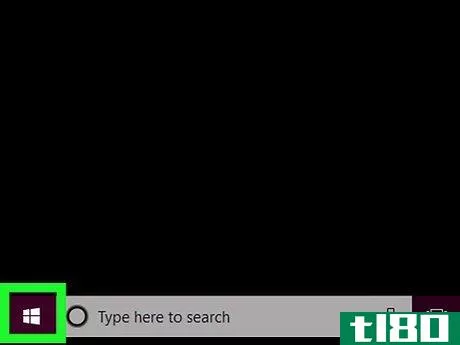
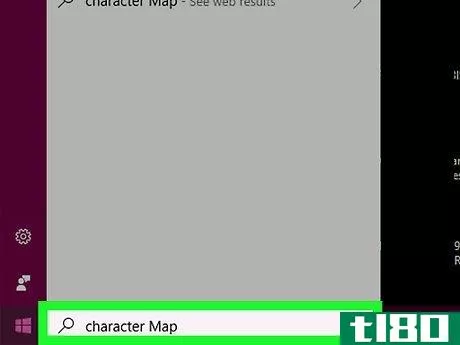
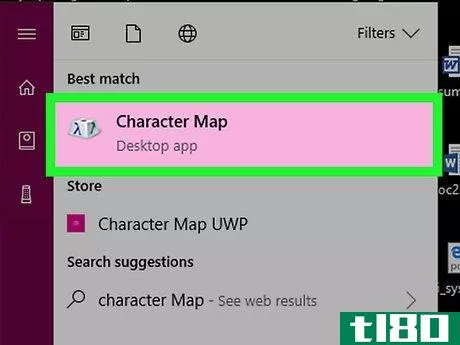
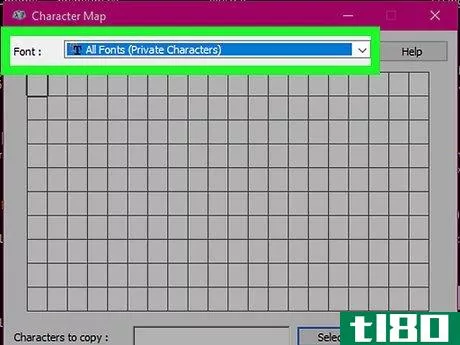
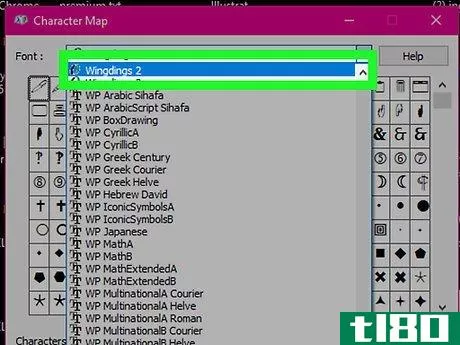
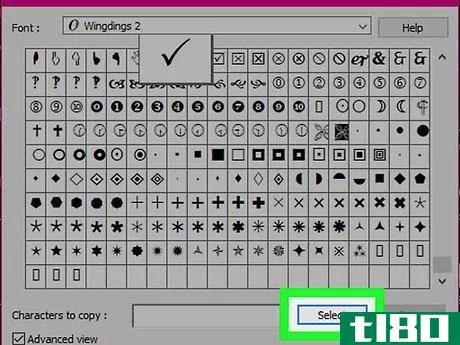
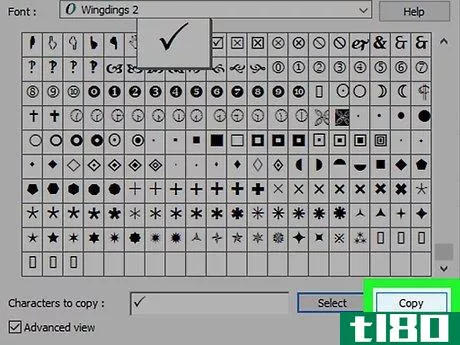
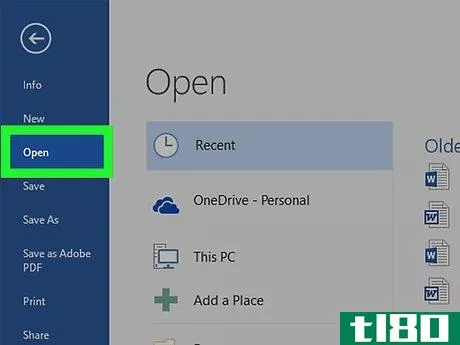
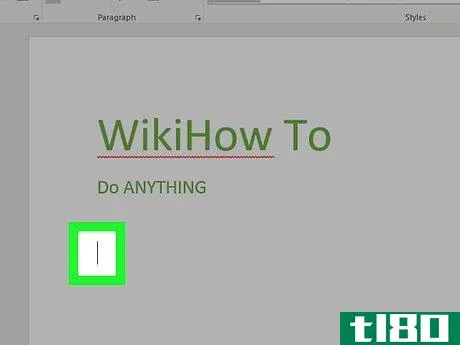
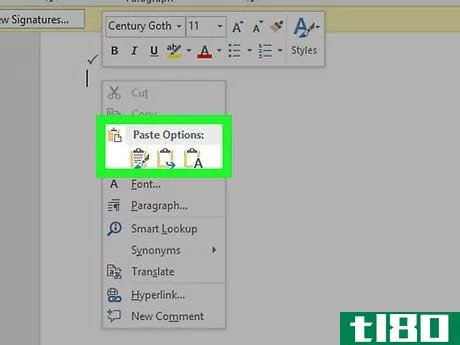
方法4 方法4:在Mac上使用符号菜单
- 1打开你的Microsoft Word文档。双击你想插入复选标记的Word文档。如果你想创建一个新的文档,可以从应用程序文件夹中选择Word应用程序图标,点击文件,然后点击新文档选项。
- 2选择一个地方来插入复选标记。滚动到你想插入复选标记的地方,然后点击它。你应该看到那里出现一个闪烁的光标。
- 3点击编辑。这个菜单项在屏幕的顶部。会出现一个下拉菜单。
- 4点击Emoji & Symbols。你会发现这个选项在编辑下拉菜单的底部。这样做可以打开字符浏览器窗口。
- 5点击 "子弹/星星 "标签。它在角色浏览器窗口的左侧。你可能首先要点击 "扩展 "图标,这是在窗口右上角的一个盒子状图标。
- 6找到复选标记符号。你会发现在窗口的中间有几个不同的复选标记符号。
- 7双击复选标记符号。这样做将把它插入到Word文档中的光标位置。
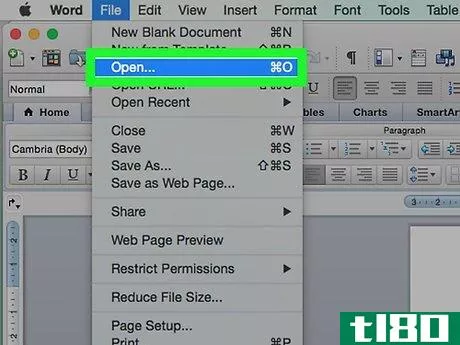
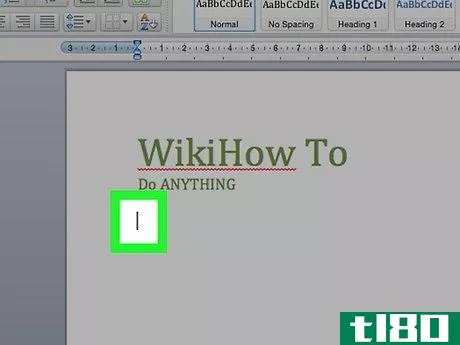
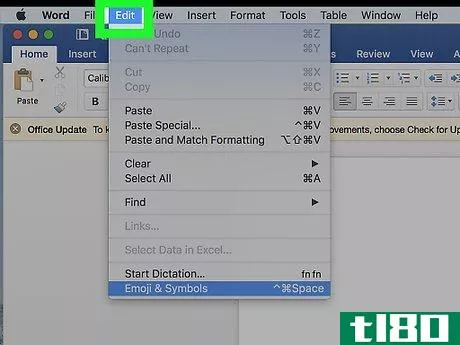
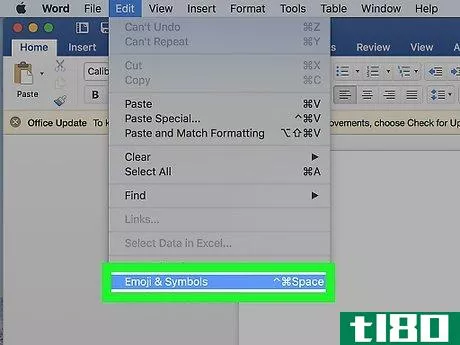
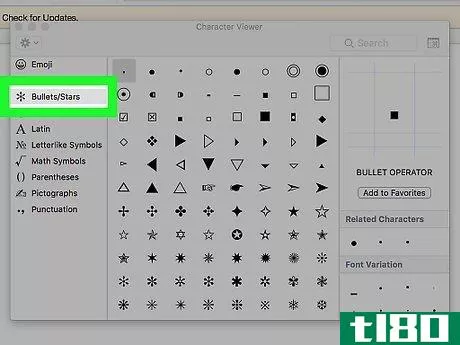
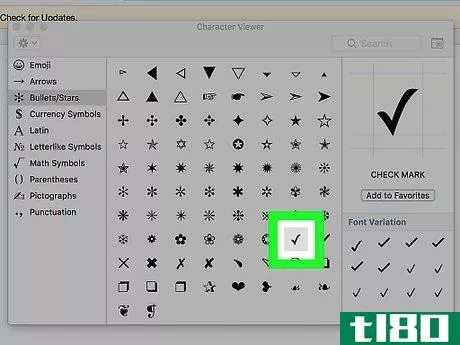
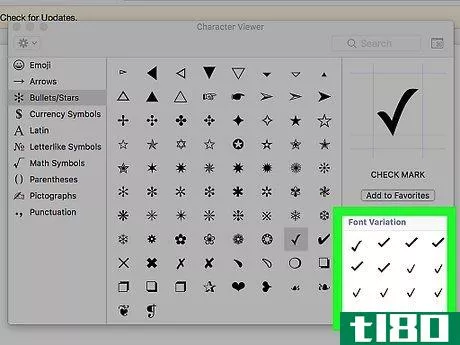
- 在Mac上,你也可以使用⌥Option+V的键盘快捷键来插入一个检查标记。
- 一旦你插入了一个复选标记,你可以通过选择它并按Ctrl+C(Windows)或⌘ Command+C(Mac)来复制它,之后你可以按Ctrl+V(Windows)或⌘ Command+V(Mac)把它粘贴到你喜欢的任何地方。
- 发表于 2022-03-02 12:35
- 阅读 ( 107 )
- 分类:IT
你可能感兴趣的文章
如何在word、apple页面和google文档中添加复选框
...ges和谷歌文档,都可以在列表中添加复选框。让我们看看如何在使用这三种工具之一时向文档中添加复选框。 ...
- 发布于 2021-03-30 11:00
- 阅读 ( 547 )
如何让每个人都能更容易地访问word文档
...gful Hyperlink Text Use Accessible Text Formats and Colors Build a Logical Document Structure Use Table Headers and Simple Structures Review Your Document with the Accessibility Checker 向视觉效果添加可选(alt)文本 屏幕阅读器,顾名思义,在屏幕上大声朗读文本。然...
- 发布于 2021-03-31 11:01
- 阅读 ( 219 )
如何使用microsoftword中的research进行论文写作
...,并将其直接添加到文档中。 在这里,我们将向您展示如何使用microsoftword中的research工具减少研究时间并加快论文的撰写。 Note: At the time of writing, Researcher is available with Word for Microsoft 365, Word for Microsoft 365 for Mac, and Word 2016. It is...
- 发布于 2021-03-31 13:14
- 阅读 ( 185 )
如何在microsoft word中复制已删除的文本?
...nt to copy text that has been marked as deleted in earlier revisi*** of my document, then paste it into another document. But when I select it with my mouse and go to copy it, it says “The selection is marked as deleted text” and nothing is copied to the clipboard. Is there a solution other than...
- 发布于 2021-04-08 11:24
- 阅读 ( 194 )
如何从word、excel和powerpoint文档中提取图像、文本和嵌入文件
...文档中的第二个文件是.mp3文件。 然后,回到“Files from[Document]”文件夹,双击“word”文件夹中的“embeddings”文件夹。 不幸的是,文件名中没有保留文件类型。它们都有一个“.bin”文件扩展名。如果您知道文件中嵌入了哪些类...
- 发布于 2021-04-09 20:36
- 阅读 ( 355 )
即使文档中没有安装字体,您如何在文档中看到它?
...Seravek font installed on my computer, but my client sent a Microsoft Word document with the text set up using this font. When I select the text, it shows the ‘correct’ font name (Seravek). I have looked in C:\Windows\Fonts and in C:\Program Files (x86)\Microsoft Office\, but I cannot find a cor...
- 发布于 2021-04-10 06:25
- 阅读 ( 147 )
如何在word中使用校对面板
Word 2013现在包括一个新的校对面板。当打开的文档包含拼写或语法错误时,状态栏上的校对图标将显示“发现校对错误”。当您将鼠标移到消息上时,单击以更正。 在Word窗口底部状态栏的左侧,将显示一个书本图标。如果图标...
- 发布于 2021-04-10 09:44
- 阅读 ( 180 )
如何在microsoft word中恢复“l”形格式图标?
...them via File > Opti*** > Advanced > Show Crop Marks (in the Show Document Content section). 如果您碰巧不喜欢裁剪标记并想隐藏它们,这同样有用。 有什么要补充的解释吗?在评论中发出声音。想从其他精通技术的Stack Exchange用户那里了解...
- 发布于 2021-04-10 10:10
- 阅读 ( 145 )
如何用microsoftword创建可填充表单
...后按“确定”创建一个空白模板。最后,按“Ctrl+S”保存文档。我们称之为“表单模板1”。 填充表单 现在您有了一个空白模板,就可以开始向表单添加信息了。我们将在本例中创建的表单是一个简单的表单,用于收集填写...
- 发布于 2021-04-11 03:46
- 阅读 ( 178 )
充分利用microsoft office的10个快速提示
...commands that you use most often on your custom tabs for faster and easier document creation and editing. 在Office 2010功能区上创建自定义选项卡 通过在Office2007中自定义快速访问工具栏来节省时间 The previous tip showed you how to add a custom tab so you can group often...
- 发布于 2021-04-12 17:08
- 阅读 ( 266 )